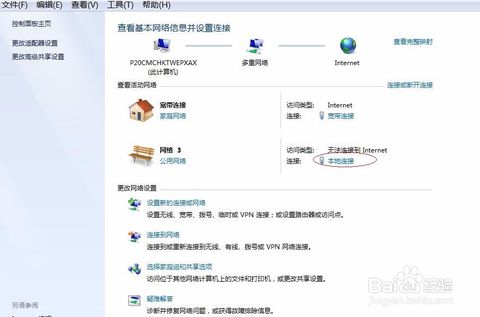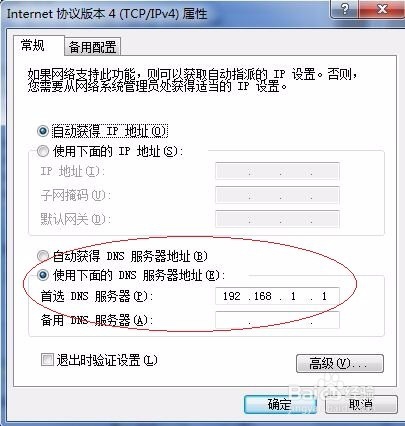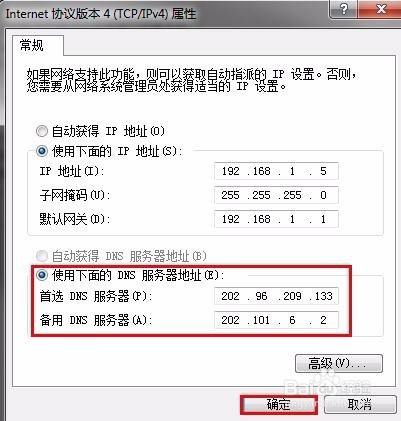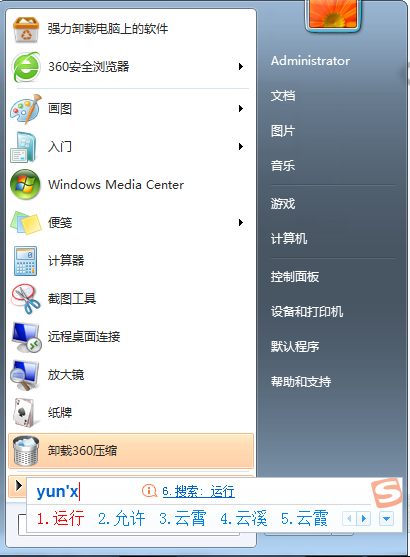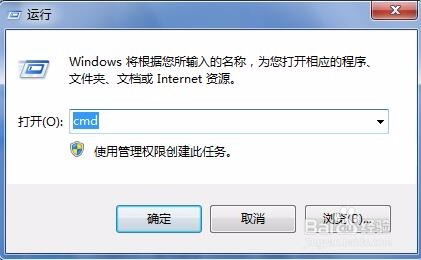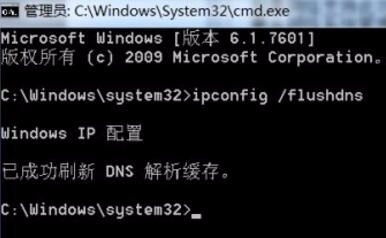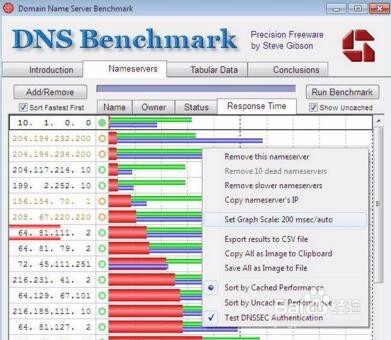我们有的时候在上网的时候会出现“dns错误”的显示,这是什么意思呢?就是说当我们访问一个域名的时候无法将它解析到ip地址的工作,但是当你直接输入网站ip时却可以正常访问,那么这个时候就是因为dns解析出现了故障而在造成的。那么接下来我就要告诉你们当dns错误的时候该怎么解决。
上网,大部分小伙伴肯定都会的啦,而解决一些网络问题这些,相信你们也是多多少少都是懂一些的。但是我今天要说的网络问题,是关于域名系统,也就是“dns”的相关问题。有小伙伴反映,有的时候电脑会出现“dns错误”的提示。所以今天,小编就为此写了一篇关于解决“dns错误”的问题的教程。
首先,DNS系统默认是在自动获得的状态下,我们鼠标点击“开始”菜单,然后打开控制面板,再点网络连接,再看本地连接里的属性,把它点开,再点“internet协议(TCP/IP)”,再点属性,就可以看到默认设置。
dns错误怎么解决电脑图解-1
dns错误怎么办电脑图解-2
在自动状态下提示DNS错误的话就需要手动设置正确的DNS地址。我们先选择“使用下面的DNS服务器地址”,然后填入你的DNS地址就可以了,一般情况下是写两个,一个是首选的DNS服务器地址,另一个是备用的DNS服务器地址。(也可以选择不写)
dns错误怎么办电脑图解-3
再在“开始”菜单,在下方搜索那里输入运行,并点开运行窗口,再在窗口里输入“cdm”
dns错误电脑图解-4
dns错误怎么办电脑图解-5
然后就会显示配置成功
dns错误电脑图解-6
免费的DNS地址:114.114.114.114或者114.114.115.115(这是国内最好的DNS地址之一,推荐使用),或者Fsat DNS.当然是用一些软件也是可以修复DNS的。
dns错误怎么办电脑图解-7